Bạn cho một người bạn hoặc một người thân mượn máy? Bạn không muốn người bạn hoặc người thân đó cài đặt thêm và gỡ bỏ phần mềm trên máy tính của mình? Vậy bài viết này là dành cho bạn.

Cách ngăn chặn cài đặt thêm và gỡ bỏ phần mềm trên máy tính
Ở đây, HOCVIENiT.vn chia sẻ tới các bạn cách tạo ra một User khách với quyền bị giới hạn nhất định. Tài khoản khách này nếu muốn cài đặt thêm hay gỡ bỏ phần mềm thì cần phải nhập mật khẩu thì mới thực hiện được.
Các bước thiết lập tài khoản này như sau:
Bước 1: Trên màn hình Desktop, bạn click chuột phải vào My Computer (hoặc This PC) và chọn Manage.
Bước 2: Ở phía bên trái cửa sổ, bạn nhấn vào mũi tên để mở rộng mục Local Users and Groups và chọn phần User.
Bước 3: Khi đó, bạn có thể nhìn thấy các User đang được sử dụng trên máy tính.
Bước 4: Bạn kích đúp chuột vào Administrator. Tại cửa sổ mới hiện lên, bạn bỏ tích chọn phần Account is disabled và nhấn OK.
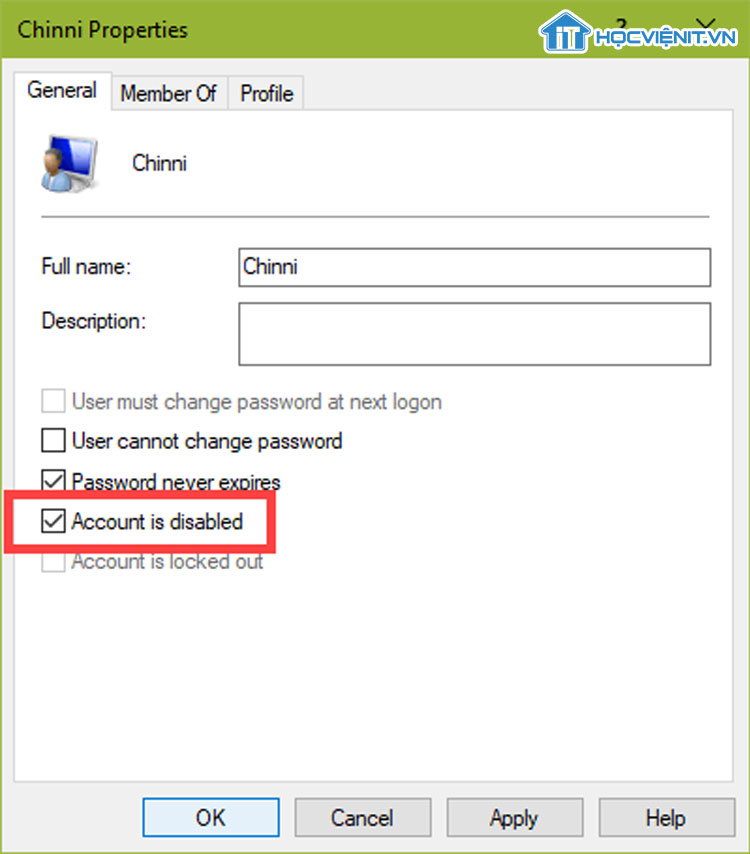
Bước 5: Bạn kích chuột phải vào Administrator và chọn Set Password… rồi thiết lập mật khẩu và nhấn OK.
Ngoài ra, bạn cũng có thể thực hiện tương tự cho các User khác.
Bạn đừng quên login lại vào user bạn thiết lập mật khẩu để kiểm tra xem bạn có thể cài đặt thêm và gỡ phần mềm hay không nhé.
Trên đây là chia sẻ của HOCVIENiT.vn về cách ngăn chặn cài đặt thêm và gỡ bỏ phần mềm trên máy tính. Chúc bạn thành công!
Nếu có bất cứ thắc mắc nào về các kiến thức liên quan đến máy tính thì bạn có thể để lại bình luận bên dưới bài viết này. Và đừng quên đón đọc các bài viết hữu ích khác của HOCVIENiT.vn nhé.
Các bài viết liên quan:
8 cách sửa lỗi xung đột phần mềm hiệu quả
Bạn đã biết cách sửa lỗi File PDF mà không cần sử dụng phần mềm chuyên dụng chưa?
Bạn đã biết cách loại bỏ các phần mềm độc hại cho máy tính chưa?
Mọi chi tiết xin vui lòng liên hệ:
CÔNG TY CỔ PHẦN HỌC VIỆN IT
MST: 0108733789
Tổng đài hỗ trợ: 024 3566 8686 – Hotline: 0981 223 001
Facebook: www.fb.com/hocvienit
Đăng ký kênh Youtube để theo dõi các bài học của Huấn luyện viên tốt nhất: http://bit.ly/Youtube_HOCVIENiT
Tham gia cộng đồng Học viện IT.vn tại: https://www.facebook.com/groups/www.hocvienit.vn/
Trụ sở Hà Nội: Số 8 ngõ 117 Thái Hà, Đống Đa, Hà Nội
Hồ Chí Minh: Số 283/45 Cách Mạng Tháng Tám, Phường 12, Quận 10, TP.HCM
Hải Phòng: Số 94 Quán Nam, Lê Chân, Hải Phòng
Thái Nguyên: Số 297 Lương Ngọc Quyến, TP. Thái Nguyên
Học viện IT.vn – Truyền nghề thực tế cùng bạn đến thành công!



Bài viết liên quan
Hướng dẫn vệ sinh quạt tản nhiệt laptop cho học viên mới
Trong bài viết này, Học viện iT sẽ hướng dẫn các bạn học viên mới...
Th7
Hướng Dẫn Thay Quạt Tản Nhiệt Laptop – Quy Trình Chuẩn Học Viện iT
Thay quạt tản nhiệt laptop là kỹ năng cơ bản mà mọi kỹ thuật viên...
Th7
Lỗi Driver Windows 10/11: Cách Xử Lý Hiệu Quả Như Kỹ Thuật Viên Chuyên Nghiệp
Bạn gặp lỗi WiFi mất kết nối, loa không phát tiếng hay máy liên tục...
Th7
Làm gì khi gặp lỗi chuột máy tính bị đảo ngược trái phải?
Bạn đang gặp rắc rối vì chuột máy tính bị đảo ngược trái phải? Học...
Th7
Hướng dẫn sửa touchpad laptop bị tróc sơn, trầy xước
Vì phải tiếp xúc liên tục với ngón tay, touchpad rất dễ bị tróc sơn...
Th7
Hướng dẫn thay touchpad laptop cho người mới
Bài viết này sẽ hướng dẫn học viên Học Viện iT cách thay touchpad laptop...
Th7